在Windows10系统下运行CAD2014的时候,只要一打开CAD主界面就会弹出致命错误的提示,出现这种情况怎么办呢?下面就来带大家看一下通过修改注册表来解决的方法吧!希望本文对大家有帮助,感兴趣的小伙伴可以一起学习了解一下。
方法/步骤
第1步
在Windows10桌面,右键点击桌面左下角的开始按钮,在弹出菜单中选择“运行”菜单项。
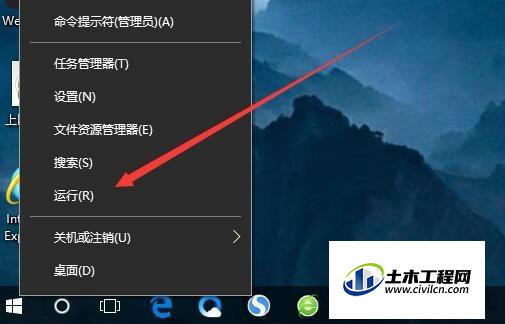
第2步
在打开的运行窗口中输入命令regedit,然后点击确定按钮。
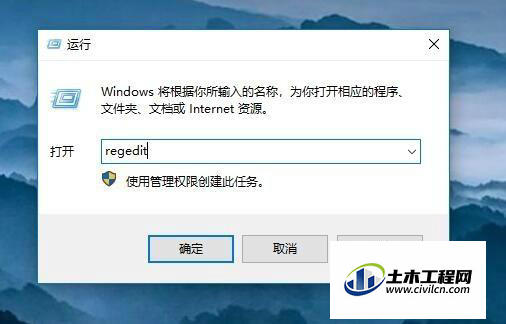
第3步
这时会打开Windows10的系统的本地组策略编辑器窗口,在窗口中定位到hkey_local_MachinesoftwareMicrosoftWindowscurruntversionpoliciessystem注册表项。
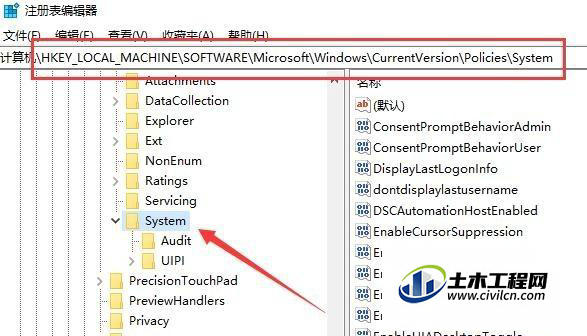
第4步
在右侧打开的窗口中找到enablelua注册表键值。
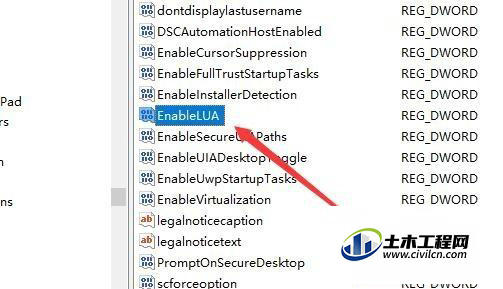
第5步
右键点击enablelua注册表键值,在弹出菜单中选择“修改”菜单项。
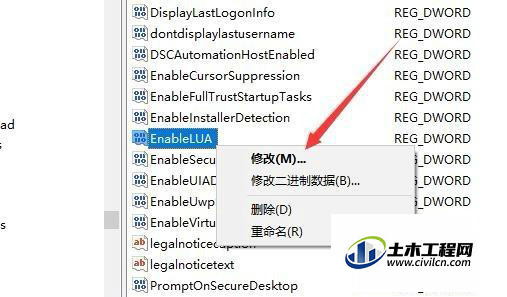
第6步
这时会打开enablelua的编辑窗口,在窗口中把数值数据由1修改为0,最后点击确定按钮。重新启动计算机后,再次打开AutoCAD就不会再出现致命错误的提示了。

温馨提示:
以上就是关于“打开CAD2014提示致命错误怎么解决?”的方法,还不太熟悉的朋友多多练习,关注我们,帮你解决更多难题!






